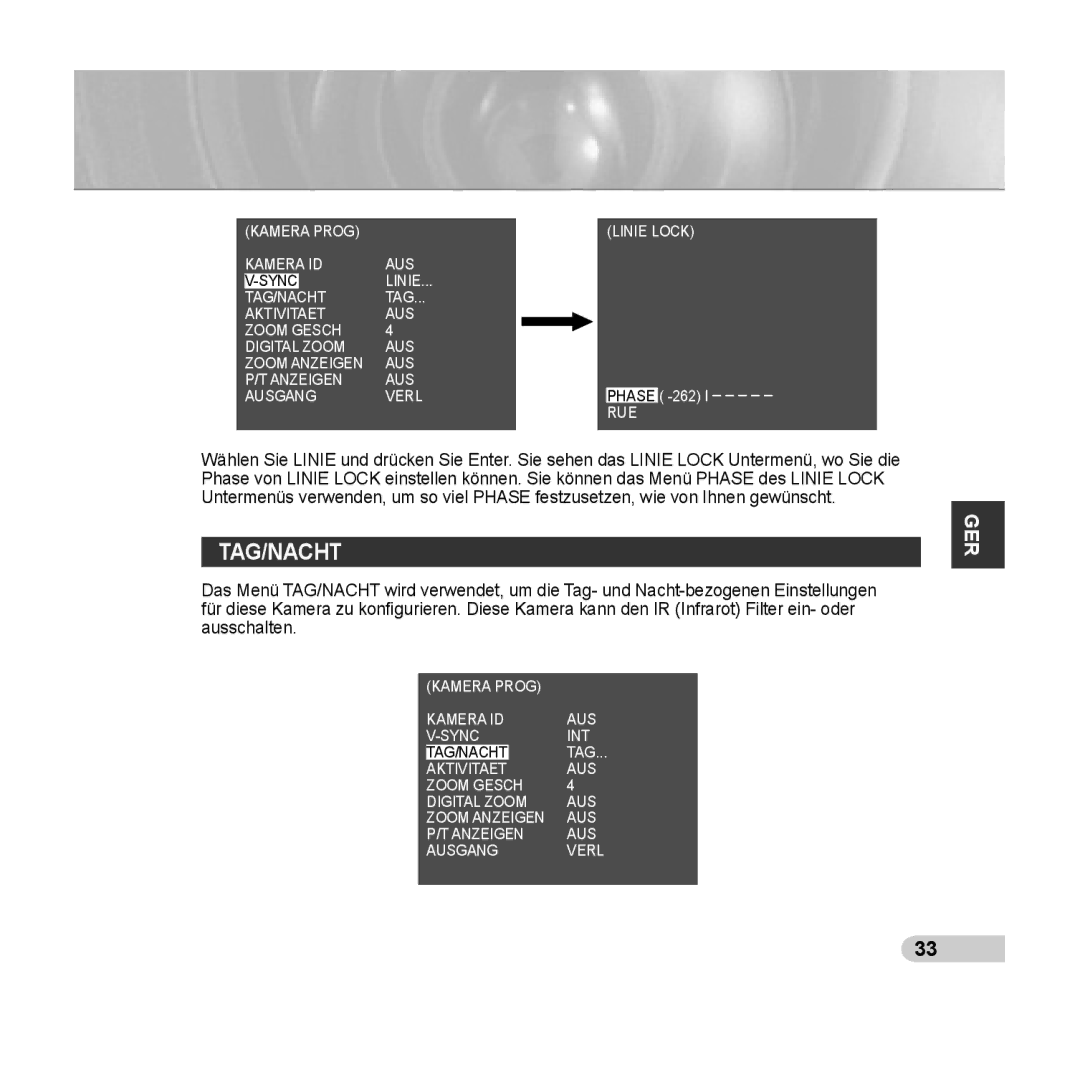(KAMERA PROG) |
|
|
|
| (LINIE LOCK) | ||
KAMERA ID | AUS |
|
|
|
|
| |
| LINIE... |
|
|
|
|
| |
TAG/NACHT | TAG... |
|
|
|
|
| |
AKTIVITAET | AUS |
|
|
|
|
| |
ZOOM GESCH | 4 |
|
|
|
|
| |
DIGITAL ZOOM | AUS |
|
|
|
|
| |
ZOOM ANZEIGEN | AUS |
|
|
|
|
| |
P/T ANZEIGEN | AUS |
|
|
|
| ( | |
AUSGANG | VERL |
|
|
| PHASE | ||
|
|
|
|
|
| RUE |
|
|
|
|
|
|
|
|
|
Wählen Sie LINIE und drücken Sie Enter. Sie sehen das LINIE LOCK Untermenü, wo Sie die Phase von LINIE LOCK einstellen können. Sie können das Menü PHASE des LINIE LOCK Untermenüs verwenden, um so viel PHASE festzusetzen, wie von Ihnen gewünscht.
TAG/NACHT
Das Menü TAG/NACHT wird verwendet, um die Tag- und
(KAMERA PROG) |
|
KAMERA ID | AUS |
INT | |
TAG/NACHT | TAG... |
AKTIVITAET | AUS |
ZOOM GESCH | 4 |
DIGITAL ZOOM | AUS |
ZOOM ANZEIGEN | AUS |
P/T ANZEIGEN | AUS |
AUSGANG | VERL |
|
|
GER
33 ![]()